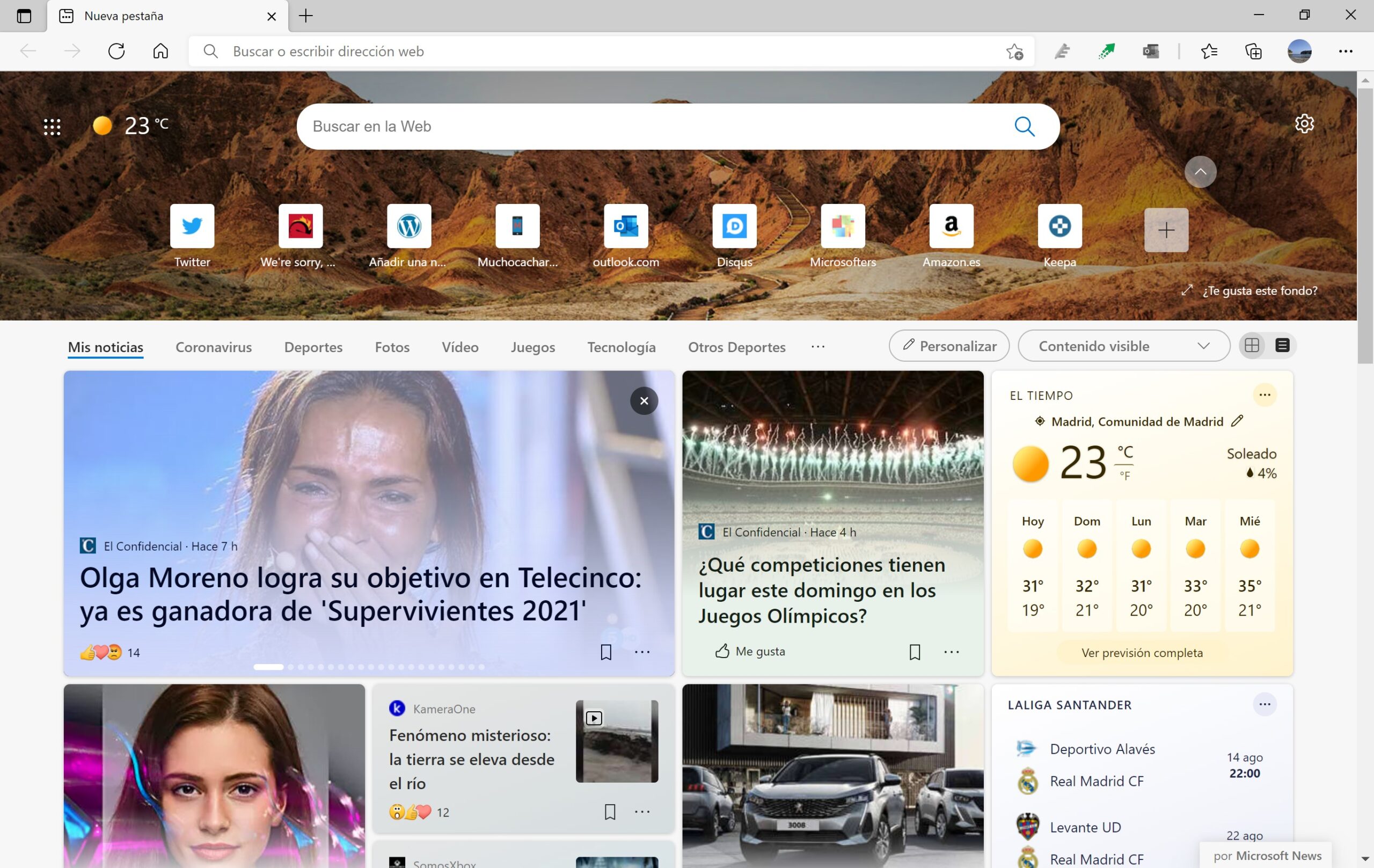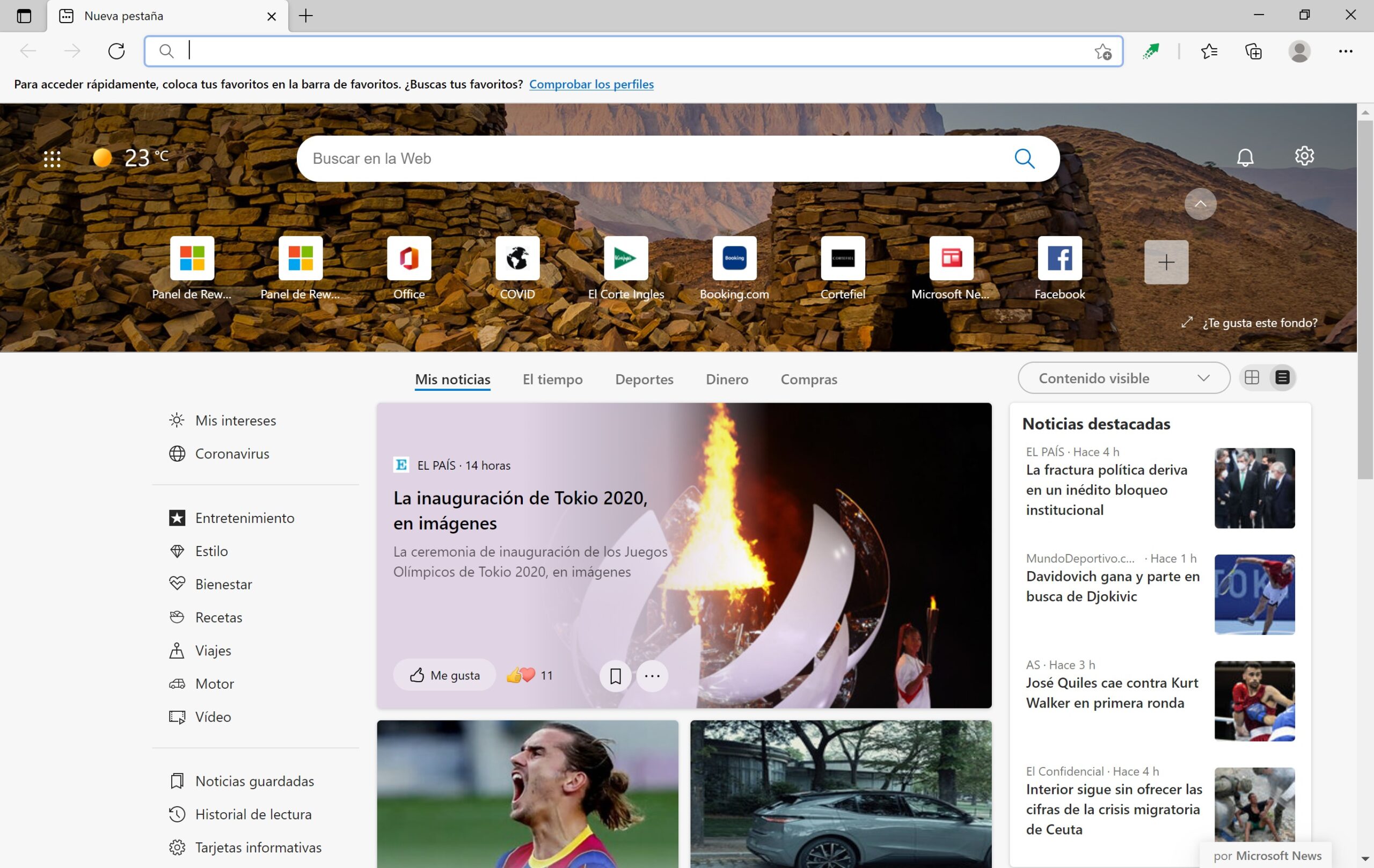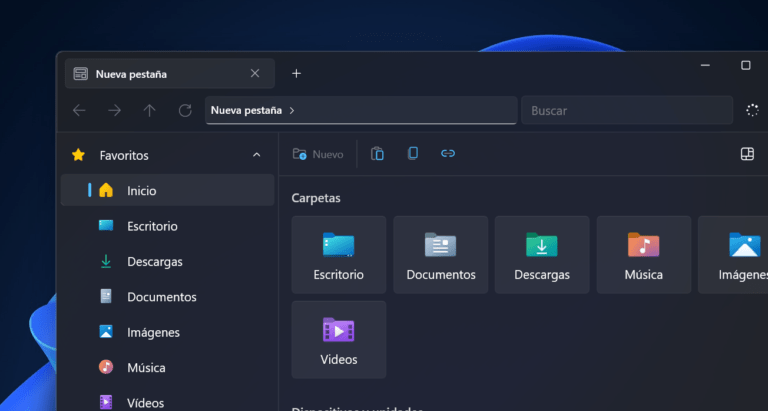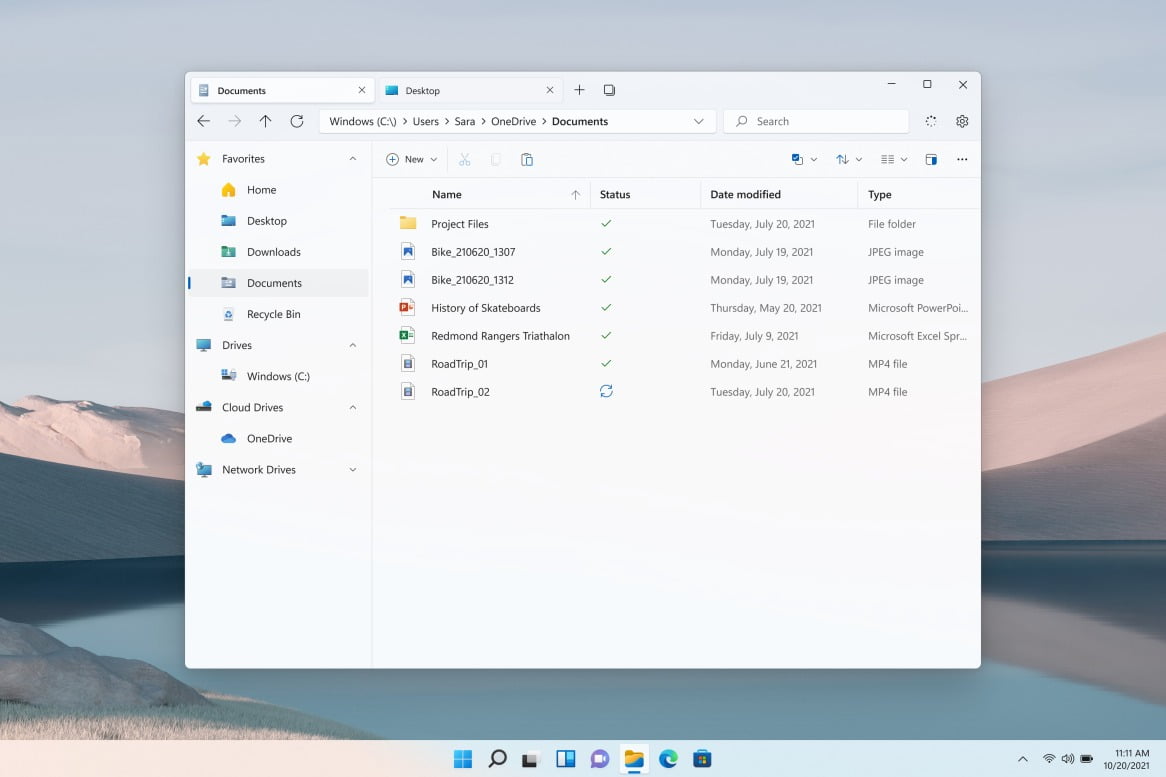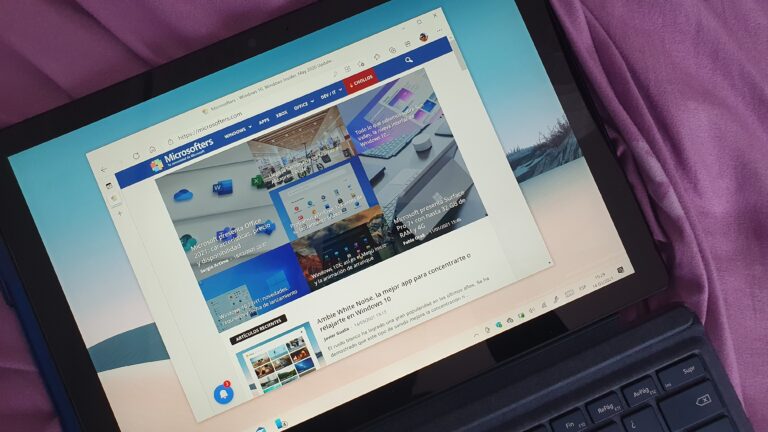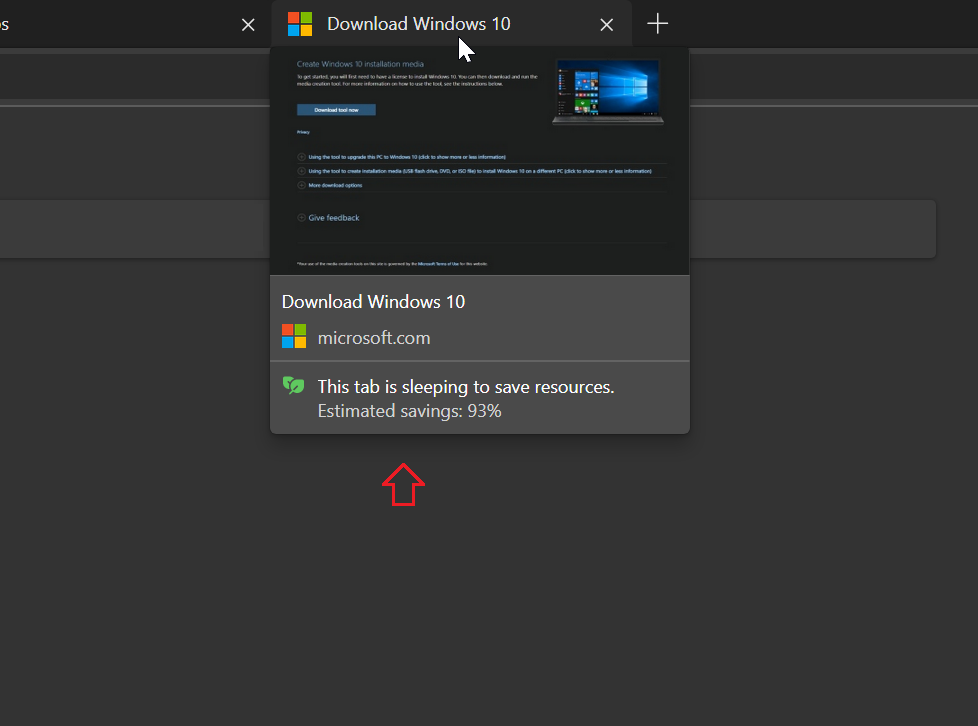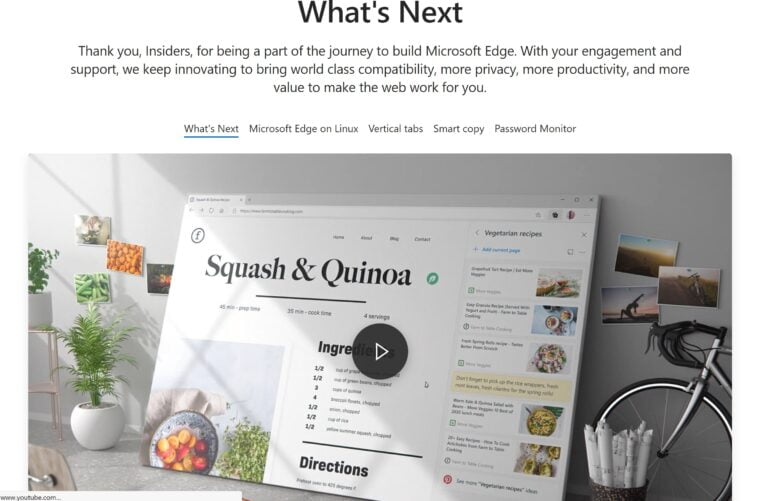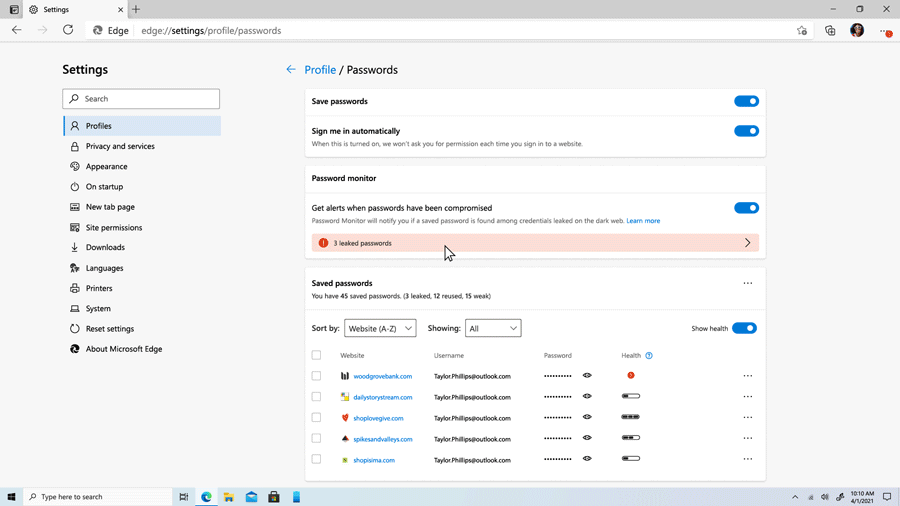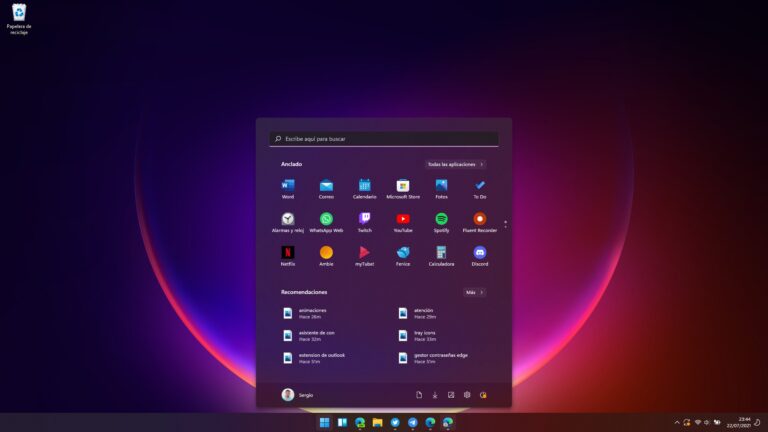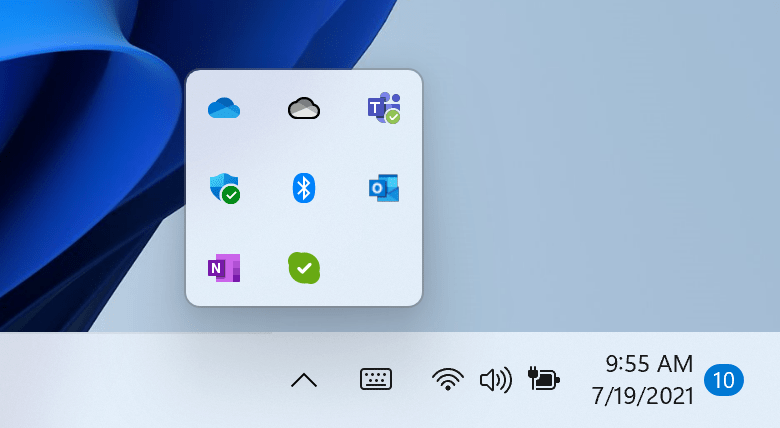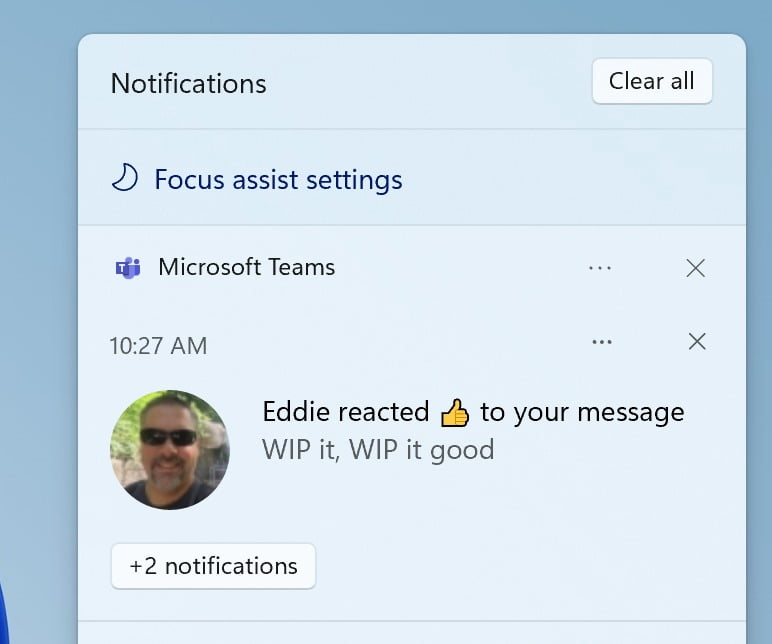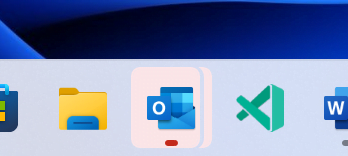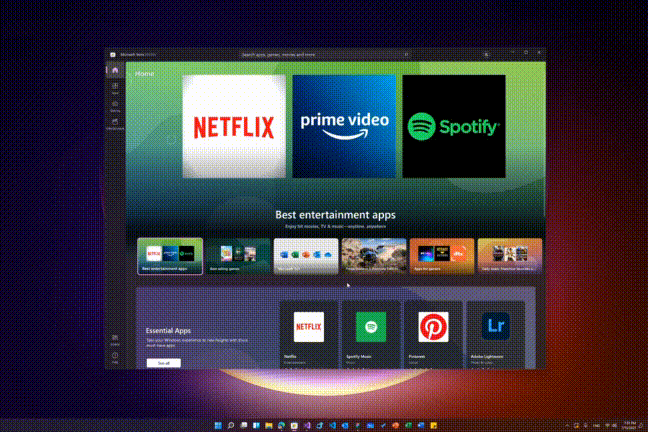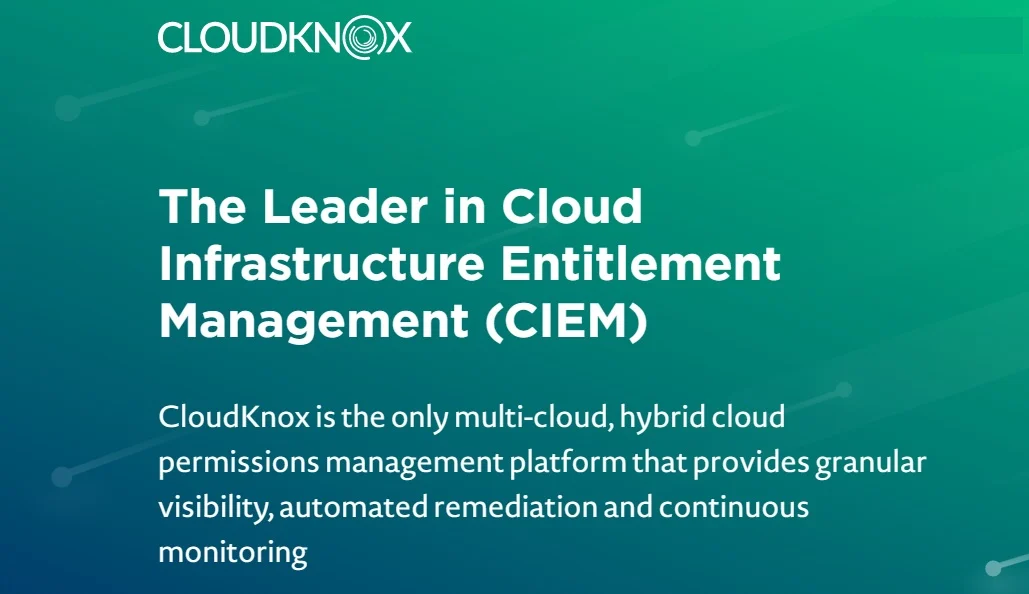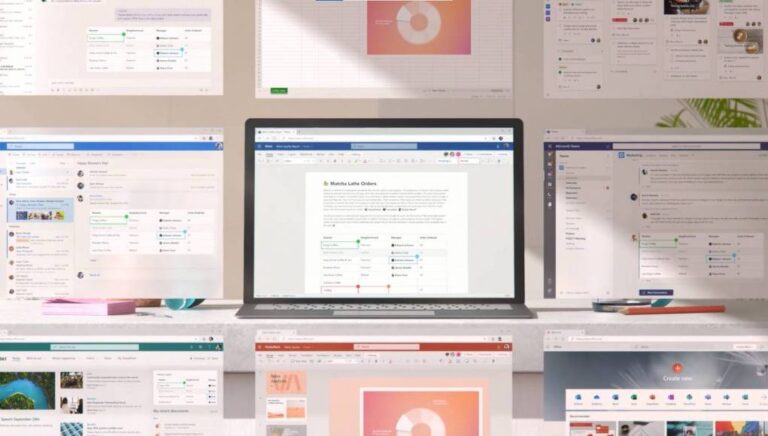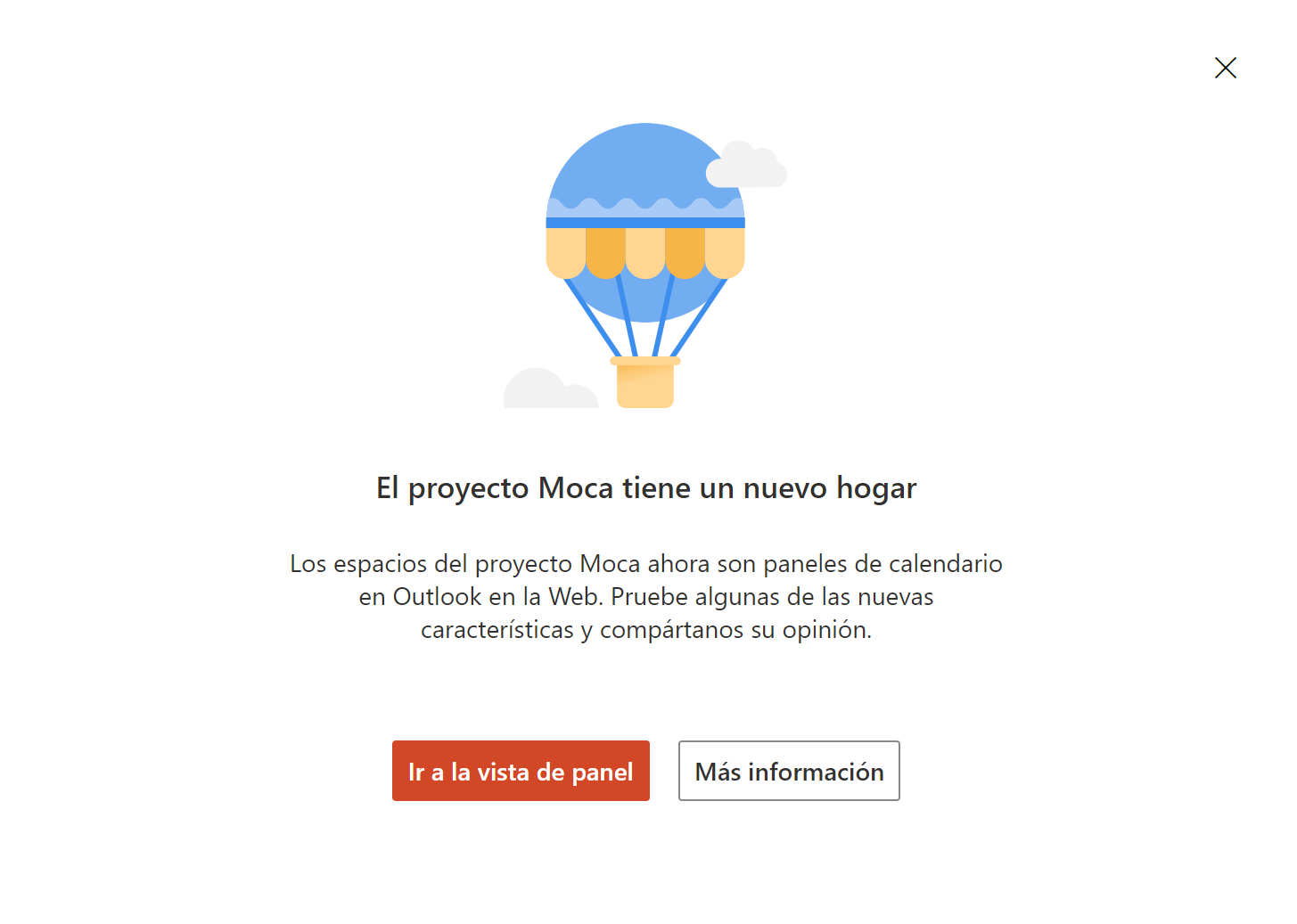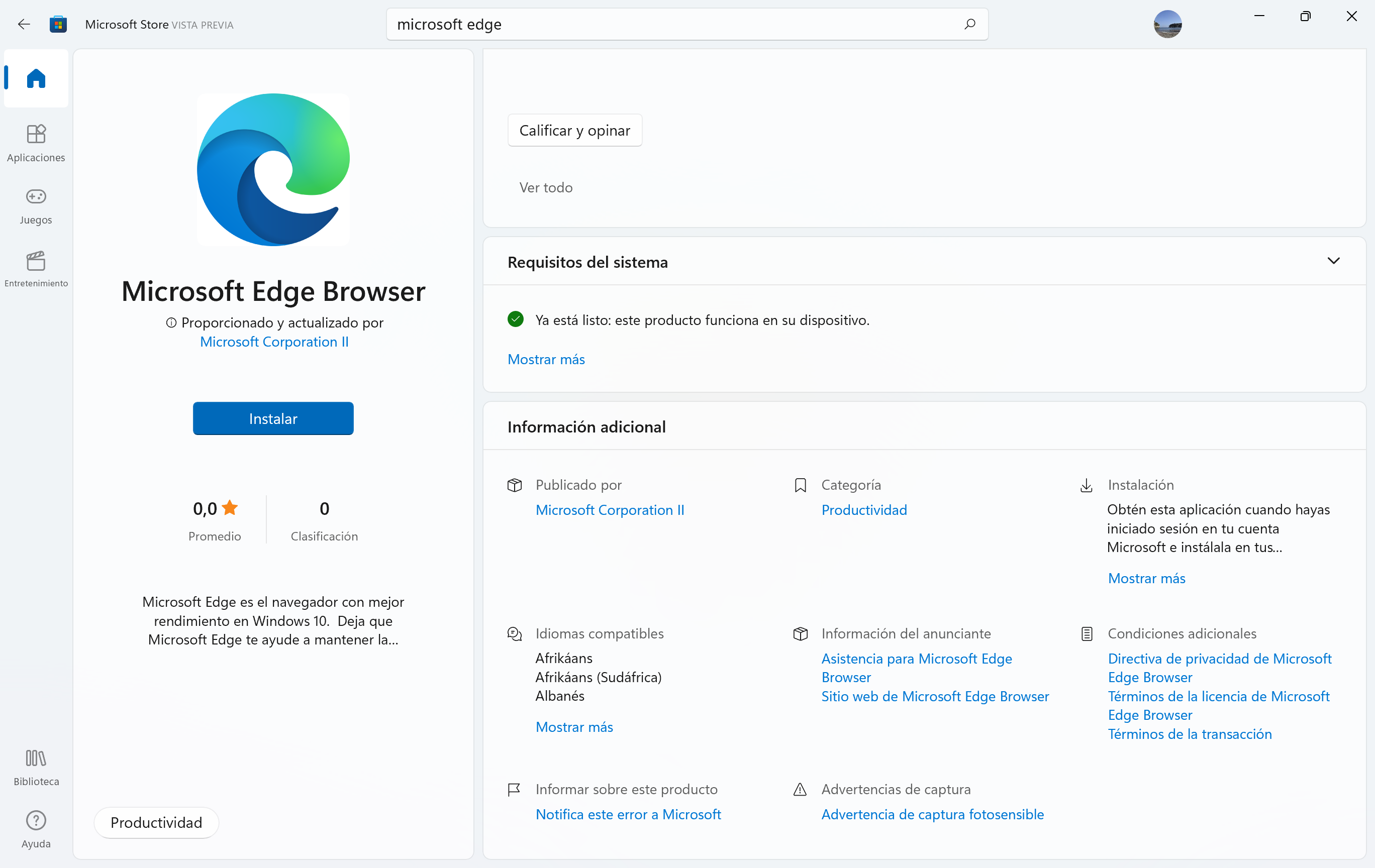Esta mañana mientras hacíamos las tareas de Microsoft Rewards hemos detectado un cambio a la hora de ver como se presentan las noticias en el área de Nueva Pestaña. Antes, aparecían todas ellas apelmazadas sin ningún tipo de criterio y ahora vemos un diseño mucho más organizado. Vamos a ver los cambios más significativos en el área de Nueva Pestaña.
Descubre el nuevo diseño de las noticias en la página de Nueva Pestaña
En Microsoft Edge podemos elegir diferentes configuraciones de Nueva Pestaña: Focalizado, Inspirador, Informativo o personalizado. Cada uno de estos modos nos permite tener una disposición diferente de los sitios más frecuentes e información de noticias de MSN al desplazarnos.
Sin embargo, lo cierto es que las noticias se mostraban sin más en una serie de rectángulos o cuadrados. Ahora, MSN está evolucionando. Ya podemos reaccionar a las noticias y ahora estas se muestran en esta página en Noticias destacadas y por otra parte el feed normal en el centro.
Como se puede observar la parte de la izquierda la ocupan las diferentes secciones. De esta manera nos podemos desplazar a las diferentes secciones para ir conociendo exclusivamente lo que nos interesa. Una leve mejora del área de noticias que mejora radicalmente en cuanto a usabilidad.
Parece que por fin los diferentes equipos de Microsoft empiezan a coordinarse y ofrecen soluciones conjuntas. Veremos si MSN continua evolucionando para ofrecer una alternativa a Google News en condiciones en todo el mundo. Mientras, sino podéis ver la nueva experiencia de Nueva Pestaña esperad al despliegue total y esperamos que muy pronto esté disponible para todos los usuarios.